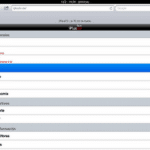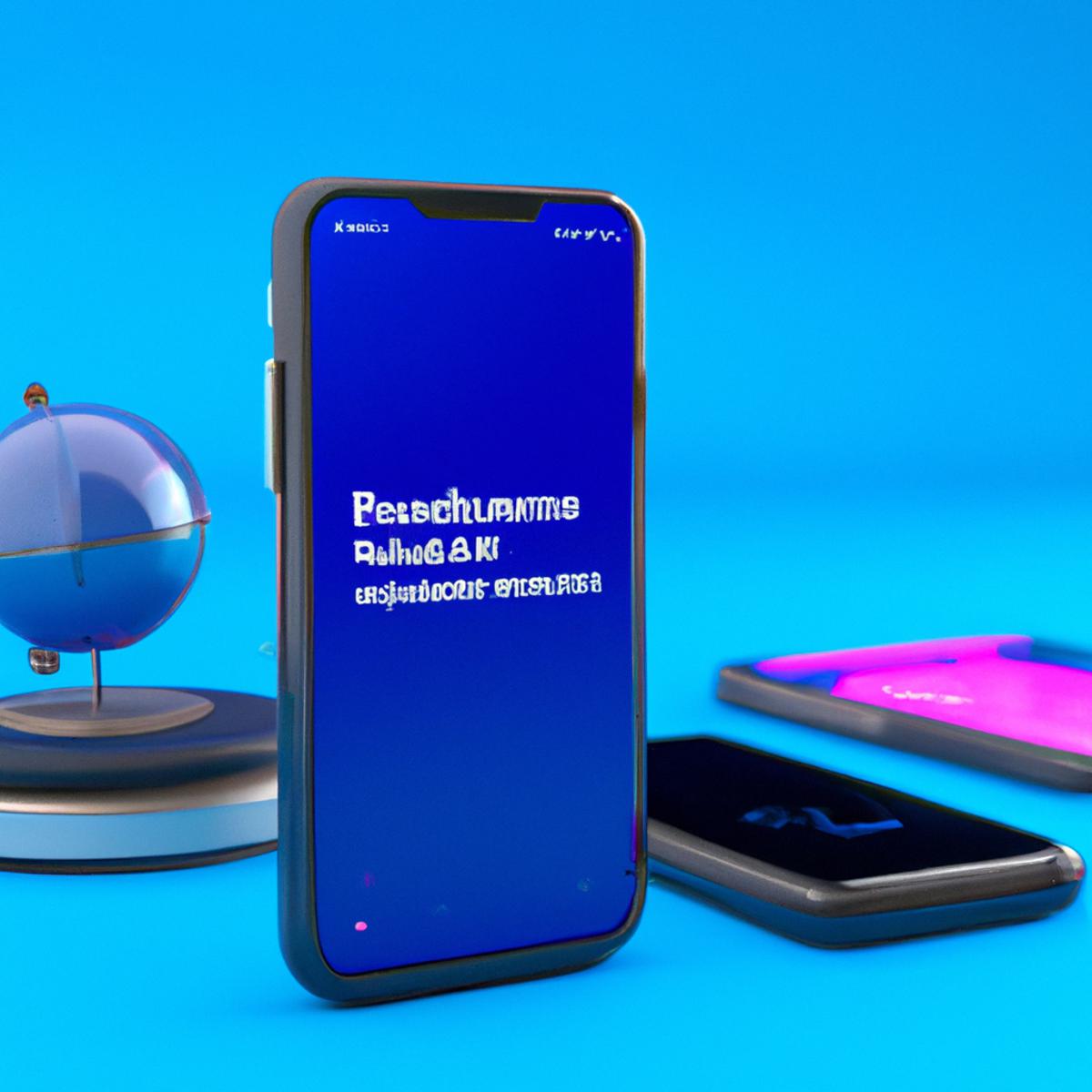
Activar y desactivar el roaming y la itinerancia de datos en tu iPhone o iPad es una forma sencilla de ahorrar dinero al usar tu dispositivo fuera de tu país. El roaming es el uso de los servicios de telefonía móvil en un área diferente a la que normalmente se usan. La itinerancia es el uso del servicio de datos móviles fuera del área donde normalmente se utiliza. Estas dos funciones son importantes para aquellos que viajan frecuentemente, ya que les permiten conectarse a redes locales para obtener acceso a Internet, llamadas telefónicas y mensajería.
Para activar o desactivar el roaming y la itinerancia en tu iPhone o iPad, primero debes abrir la configuración del dispositivo. Desde allí, puedes tocar «Celular» para ver las opciones relacionadas con los datos celulares. Aquí encontrarás un interruptor para activar o desactivar el roaming y la itinerancia; simplemente cambia este interruptor según tus necesidades.
Es importante tener en cuenta que muchas compañías cobran tarifas adicionales por los servicios utilizados cuando estás fuera del área designada como tu zona principal; esto incluye tarifas por llamadas telefónicas, mensajería y navegación web. Por lo tanto, si planeas viajar con frecuencia con tu iPhone o iPad, te recomendamos encarecidamente revisar las tarifas relacionadas con el roaming antes de salir al extranjero para evitar cualquier sorpresa desagradable cuando llegues a destino.
Cómo activar el roaming en un iPhone o iPad
Para activar el roaming en un iPhone o iPad, primero debes asegurarte de que tienes un plan de datos internacional. Si no tienes un plan de datos internacional, tendrás que contactar con tu proveedor para obtener más información. Una vez que hayas verificado que tienes un plan de datos internacional, puedes seguir los siguientes pasos para activar el roaming:
1. Ve a la pantalla principal del dispositivo y toca «Ajustes».
2. Desplázate hacia abajo hasta encontrar la opción «Celular» y toca sobre ella.
3. En la siguiente pantalla, desplázate hacia abajo hasta encontrar la opción «Roaming itinerancia». Esto te llevará a un menú con varias opciones relacionadas con el roaming.
4. En este menú, selecciona la opción «Activado» para habilitar el roaming en tu dispositivo iOS.
5. Una vez hecho esto, tu dispositivo iOS estará listo para usarse en modo roaming cuando te encuentres fuera del país donde vives normalmente (por ejemplo si viajas al extranjero).
Es importante recordar que algunas operadoras pueden cobrar tarifas adicionales por usar los servicios de roaming itinerancia cuando te encuentres fuera del país donde vives normalmente; así que es importante leer los términos y condiciones antes de activarlos en tu dispositivo iOS para evitar sorpresas desagradables al recibir tu factura mensual por uso excesivo de datos móviles durante tus viajes al extranjero!
Cuánto cuesta usar el roaming en el extranjero con tu iPhone o iPad
El roaming de datos le permite usar los servicios de datos móviles en el extranjero, como navegar por Internet, enviar y recibir correos electrónicos y descargar contenido. Esto es posible gracias a acuerdos entre operadores de telefonía móvil que permiten a los usuarios conectarse a sus redes desde otros países.
Los precios para el roaming de datos varían según la compañía telefónica con la que tengas tu contrato. Puedes consultar los precios exactos para tu plan con tu proveedor. Algunas compañías ofrecen tarifas especiales para el roaming internacional, así como planes prepago o opciones ilimitadas para determinados países o regiones. También hay algunas compañías que ofrecen tarifas reducidas si utilizas su red cuando estás fuera del país.
Para activar el roaming de datos en un iPhone o iPad, primero debes asegurarte de que has configurado correctamente tu dispositivo antes de salir del país. Esto incluye verificar la configuración APN (Access Point Name) y habilitar las opciones necesarias para poder acceder a Internet desde el extranjero. Si no estás seguro sobre cómo hacerlo, contacta con tu proveedor para obtener ayuda antes de salir del país. Una vez hecho esto, puedes activar manualmente el roaming itinerancia desde la pantalla Ajustes > Celular > Roaming itinerancia en tu dispositivo iOS.
Consejos para ahorrar dinero en roaming con tu iPhone o iPad
1. Activar el modo de ahorro de datos: Esta es una excelente manera de ahorrar datos en roaming. El modo de ahorro de datos limita el uso de datos en segundo plano, bloquea automáticamente las descargas y actualizaciones no deseadas, y reduce la calidad del streaming para los videos. Para activarlo, ve a Configuración > Celular > Activar Modo Ahorro Datos.
2. Desactivar los servicios inalámbricos: Si estás viajando al extranjero, puedes desactivar los servicios inalámbricos como Wi-Fi y Bluetooth para evitar cualquier conexión accidental que te cobren por roaming sin tu consentimiento. Esto también ayudará a reducir el consumo de batería ya que ambas conexiones son bastante exigentes en cuanto al uso energético. Para desactivarlas ve a Configuración > Wi-Fi/Bluetooth y apaga las opciones correspondientes.
3. Desactivar la sincronización automática: La sincronización automática descarga contenido nuevo desde iCloud o iTunes cuando estás conectado a una red Wi-Fi o celular, lo cual puede resultarte costoso si estás en roaming internacional. Por ello es recomendable que desactives la sincronización automática mientras viajas al extranjero para evitar gastos innecesarios en roaming itinerancia datos para tu iPhone o iPad Apple (ve a Configuración > [Tu Nombre] > iCloud).
4. Utiliza redes Wi-Fi seguras: Si necesitas acceder a Internet mientras viajas al extranjero, busca redes Wi-Fi seguras donde puedas conectarte sin preocupaciones por tarifas exorbitantes por roaming itinerancia datos para tu iPhone o iPad Apple (vete a Configuración > Wi-Fi).
5. Instala un VPN: Un VPN (Red Privada Virtual) es un software que encripta tus actividades online permitiéndote navegar anonimamente sin ser detectado por proveedores locales o compartir información privada sin preocupaciones sobre tarifas exorbitantes por roaming itinerancia datos para tu iPhone o iPad Apple (busca un buen proveedor VPN).
6. Utiliza apps offline: Muchas apps ahora ofrecen contenido offline como podcasts, mapas y noticias así que intenta descargarlas antes de salir del país si quieres evitar gastar dinero en roaming itinerancia datos para tu iPhone o iPad Apple (vete al App Store e investigue qué apps ofrecen contenido offline).
Cómo desactivar el roaming en un iPhone o iPad
El roaming itinerancia datos le permite a su iPhone o iPad usar datos móviles cuando está fuera de la red de su proveedor. Esto puede ser útil si viaja al extranjero y necesita conectarse a Internet, pero también puede resultar en tarifas adicionales. Si desea evitar cargos inesperados, es importante que desactive el roaming itinerancia datos antes de salir del país. Aquí hay una guía paso a paso para desactivar el roaming itinerancia datos en un iPhone o iPad:
1. Abra la aplicación Configuración en su dispositivo iOS y toque «Celular».
2. Deslice el interruptor junto a «Roaming Itinerancia Datos» para apagarlo. Esto desactivará los datos móviles cuando esté fuera de la red de su proveedor.
3. Si lo desea, también puede apagar los datos móviles para todas las redes celulares en este menú para evitar cualquier uso accidental de los mismos cuando esté fuera del país.
4. Una vez hecho esto, no se olvide de volver a activar el roaming itinerancia datos cuando regrese al país para disfrutar nuevamente del servicio sin problemas ni tarifas adicionales inesperadas
Cómo saber si el roaming está activado en tu iPhone o iPad
El roaming itinerancia datos es una función que permite a los usuarios de iPhone y iPad conectarse a redes de datos móviles en el extranjero. Esto significa que puedes navegar por Internet, recibir correos electrónicos y utilizar tus aplicaciones favoritas sin preocuparte por los límites de tu plan de datos.
Para activar el roaming itinerancia datos en tu iPhone o iPad, primero debes verificar si tu operador lo admite. Si es así, entonces sigue estas instrucciones:
1. Abre la aplicación Ajustes en tu dispositivo iOS.
2. Selecciona la opción «Celular» o «Datos móviles».
3. Desliza el interruptor para habilitar el roaming itinerancia datos (puede aparecer como «Roaming internacional» o algo similar).
4. Si aparece una lista de países, selecciona aquellas cuyas redes deseas utilizar para navegar por Internet y recibir correo electrónico cuando estés fuera del país donde compraste tu dispositivo iOS originalmente.
Una vez que hayas completado estos pasos, ya puedes disfrutar del roaming itinerancia datos cuando viajes al extranjero con tu iPhone o iPad!
Las diferencias entre roaming y datos móviles internacionales en tu iPhone o iPad.
Roaming significa usar los datos móviles de tu iPhone o iPad en un país distinto al que tienes contratado. Esto te permite mantenerte conectado a Internet y usar servicios como el correo electrónico, la navegación web y las aplicaciones mientras estás fuera de tu país.
Los datos móviles internacionales son un servicio que te permite usar los datos móviles de tu iPhone o iPad en un país distinto al que tienes contratado sin incurrir en costos adicionales. Esto significa que puedes navegar por Internet, ver videos, descargar aplicaciones y muchas cosas más sin preocuparte por los costos excesivos.
Para activar el roaming itinerancia datos para tu iPhone o iPad necesitas contactar con tu proveedor de servicios para obtener información sobre cualquier tarifa especial para el roaming internacional. Si no hay tarifas especiales disponibles, entonces tendrás que activar manualmente el roaming itinerancia desde la configuración de red celular del dispositivo. Una vez hecho esto, podrás disfrutar del acceso a Internet sin preocuparte por los costos excesivos asociados al uso del roaming internacional.

![[Truco iOS 7] Habilita el inspector web en el iPhone/iPad](https://www.iphoneworld.com.es/wp-content/uploads/2013/10/inspector-web-1-150x150.png)